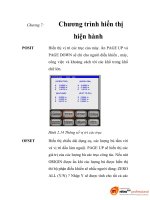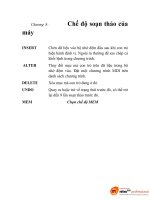Ứng dụng Topsolid thiết kế và gia công đĩa thép ly hợp khóa NISSAN BLUBIRD, chương 4 ppsx
Bạn đang xem bản rút gọn của tài liệu. Xem và tải ngay bản đầy đủ của tài liệu tại đây (1.13 MB, 25 trang )
Chương 4: Các phím chức năng
Hình 2.5 Bảng điều khiển máy Hass
Bàn phím bảng điều khiển được chia thành 9 vùng riêng
bi
ệt :
Các phím RESET: 3 phím
Các phím FUNTION: 8 phím
Các phím JOB: 15 phím
Các phím OVERRIDE: 16 phím
Các phím DISPAY: 8 phím
Các phím CURSOR: 8 phím
Các phím ALPHA : 30 phím
Các phím MODE: 30 phím
Các phím NUMERIC: 10 phím
Mô tả chức năng của các phím :
RESET KEYS Là phím nằm ở góc trên bên trái của bảng điều
khiển.
Hình 2.6 Các phím RESET
RESET Dừng tất cả các chuyển động của máy và đặt con
trỏ chương trình ở đỉnh của chương trình hiện
hành.
POWER UP Tự động cho giá trị ban đầu vào máy khi bật
điện. Sau khi
/ RESET bật điện, khi phím này được ấn các trục về vị trí
không và một dụng cụ được lắp vào trục chính.
TOOL Khôi phục lại bộ thay đổi dụng cụ để quá trình
ho
ạt động được
CHANGER bình thường sau khi bộ thay dụng cụ đã bị
ngắt quãng trong suốt một quá trình thay đổi
dụng cụ. Nút này để bắt đầu làm quen với một
màn hình với dấu nhắc cho người sử dụng để giúp
người sử dụng trong việc khôi phục lại từ va chạm
bộ thay đổi dụng cụ.
Một lược đồ biểu diễn các bước để khôi phục bộ
thay đổi dụng cụ được tr
ình bày trong mục Lập
trình.
FUNTION Dưới các phím xác lập là các phím chức năng.
Chúng được
sử dụng để chấp hành các chức năng đặc biệt đã
được thực thi qua phần mềm điều khiển.
F1 – F4 Được sử dụng trong soạn thảo, các đồ họa, nền
soạn thảo và
cho sự giúp đỡ để chấp hành các chức năng đặc
biệt.
Hình 2.7 Các phím F hỗ trợ
Phím F1 Trong chế độ EDIT và PROGRAM DISPLAY nó
s
ẽ khởi động một xác định khối. Trong chế độ
LIST PROG, F1 sẽ sao lại một chương trình đã
được lưu và tạo cho nó một tên mới từ dòng lệnh.
Trong các lượng bù hiển thị, F1 sẽ đặt giá trị được
nhập trong các lượng bù. Trong Advanced Editor,
F1 s
ẽ mở các thực đơn kéo xuống.
Phím F2 Trong chế độ EDIT và PROGRAM DISPLAY nó
s
ẽ kết thúc một xác định khối.
Phím F3 Trong các chế độ EDIT và MDI phím F3 sẽ sao
chép dòng trợ giúp lặp lại vào trong dòng dữ liệu
ở đáy m
àn hình. Nó hữu ích khi sử dụng cách giải
quyết đã trình bày cho một chuyển động lặp lại.
ẤN nút INSET để th
êm dòng lệnh chuyển động
lặp lại này vào chương trình. Trong chức năng
Calculator Help, nút này sao chép giá trị trong cửa
sổ máy tính vào mục nhập dữ liệu cho Trig,
Circular hoặc Milling Help.
Phím F4 Trong chế độ MEM và PROGRAM DISPLAY,
nó s
ẽ chọn BACKGROUND EDIT hoặc
PROGRAM REVIEW khác. BACKGROUND
EDIT được lựa chọn bởi On nhập vào với chương
trình đánh số để soạn thảo.
Để xem một chương tr
ình chỉ phải lựa chọn với
F4. Xem lại chương trình đang chạy ở nửa bên
trái c
ủa màn hình và cho phép người điều khiển
xem lai chương trình ở nửa bên phải của màn
hình. Trong ch
ức năng Calculator Help, nút này
s
ử dụng giá trị dữ liệu TRIG, Circular hoặc
Milling để tải, cộng, trừ, nhân hay chia với máy
tính này.
TOOL OFSET Được sử dụng để ghi lại các lượng bù chiều dài
d
ụng cụ.
MESUR
Hình 2.8 Các phím điều chỉnh và thay đổi dụng cụ
NETX TOOL Được sử dụng để lựa chọn dụng cụ tiếp theo trong
quá trình cài đặt bộ phận.
TOOL Tháo dụng cụ từ trục chính khi trong chế độ MDI,
quay trở về
RELEASE không hoặc điều chỉnh tay. Nút TOOL RELEASE
được định vị ở phía trước đầu trục chính, hoạt
động như một phím tr
ên vùng phím số. Nó phải
được giữ trong 1 /2 giây sau khi dụng cụ được
tháo ra, và dụng cụ sẽ được tháo phần còn lại
trong 1 /2 giây sau khi nút được buông ra. Trong
khi dụng cụ được tháo kẹp, khí nén được xả để
làm sạch các bụi bẩn, dầu hoặc dầu làm nguội ra
xa bộ kẹp dụng cụ.
PART ZERO Được sử dụng để tự động đặt các lượng bù tọa độ
làm việc
SET trong quá trình cài đặt bộ phận.
JOG KEYS Các phím điều khiển nằm ở phía dưới bên trái các
phím ch
ức năng. Các phím này lựa chọn mà với
các trục núm điều chỉnh sẽ chuyển các tín hiệu tới
và duy trì sự điều chỉnh được tiếp tục. Khi một
phím được ấn nhẹ,
trục đó được lựa chọn cho sử
dụng bởi núm điều chỉnh. Khi một phím được ấn
và giữ lại, trục đó được dịch chuyển bằng thời
gian ấn phím.
Nếu phím ‘ + ” được ấn và giữ, trục được di
chuyển để cho vị trí công cụ được thay đổi trong
mối quan hệ theo chiều dương với các trục tọa độ
làm việc.
Nếu phím ‘ - ” được ấn và giữ, trục được di
chuyển để cho vị trí công cụ được thay đổi trong
mối quan hệ theo chiều âm với các trục tọa độ làm
vi
ệc. Các phím điều chỉnh bị khóa khi máy đang
chạy.
+A, -A Chọn trục A. Chọn truc B khi đã sử dụng phím
shift (phím chuyển đổi) và sự điều khiển được
định dạng với sự lựa chọn của trục thứ 5.
+Z, -Z Chọn trục Z
+Y, -Y Chọn trục Y
+X, -X Chọn trục X
Hình 2.9 Các phím JOG LOCK
JOG LOCK Khi đã ấn trước một trong các phím phía trên,trục
được di chuyển trong chuyển động tiếp theo m
à
không c
ần giữ các phím bị ấn.
Nằm về phía trái của các phím điều chỉnh là 3
phím để điều khiển mũi khoan tùy chọn. Nếu mũi
khoan có khả năng đạt được với thông số 209, các
phím này thực hiện theo các chức năng sau:
Hình 2.10 Các phím JOG LOCK và các phím điều chỉnh khác
CHIP FWD Đổi chiều quay của mũi khoan để thoát phoi từ vị
trí làm việc.
CHIP STOP Dừng sự chuyển động của mũi khoan.
CHIP REV Đổi chiều quay của mũi khoan theo chiều ngược
lại. Phím phải được ấn xuống trong quá trình điều
khiển.
CLNT UP Ấn phím để xác định vị trí dòng làm mát lên cao
hơn,nếu có thể được.
CLNT DWON Ấn phím để xác định vị trí dòng làm mát xuống
thấp hơn,nếu có thể được.
AUXCLNT Ấn phím này khi trong dạng MDI sẽ bật hệ thống
làm mát và
ấn lần nữa để tắt hệ thống.
OVERRIDES Các phím này nằm ở bên trái phía dưới của bảng
điều khiển. Chúng dùng để tăng tốc dịch chuyển
bàn dao, lượng ăn dao được lập trình và tốc độ
trục chính.
HANDLE Cho phép núm điều chỉnh được sử dụng để điều
khiển tốc
CONTROL độ ăndao trong phạm vi 1% (từ 0 đến 999%).
FEEDRATE
Hình 2.11 Các phím OVERRIDES
-10 Giảm tốc độ ăn dao hiện thời xuống
10% (từ 10 đến 200%)
100% Đặt tốc độ ăn dao điều khiển đến tốc độ ăn
dao đ
ã lập trình.
+10 Tăng tốc ăn dao hiện thời lên 10% (từ
10 đến 200%).
HANDLE Cho phép núm điều chỉnh được sử dụng để điều
khiển tốc
CONTROL độ trục chính trong phạm vi 1% (từ 0 đến
999%).
SPINDLE
-10
Giảm tốc độ trục chính hiện thời xuống 10%(từ
10 đến 150%).
100% Đặt tốc độ trục chính điều khiển đến tốc độ
lập trình.
+ 10 Tăng tốc độ trục chính hiện thời lên
10%(t
ừ 10 đến 150%).
CW Khởi động trục chính theo chiều kim đồng hồ .Trừ
các máy CE.
STOP Dừng trục chính.
CCW Khởi động trục chính theo chiều ngược chiều kim
đồng hồ. Trừ các máy CE.
5%RAPID Giới hạn dịch chuyển ngang nhanh đến 5% của
giá trị lớn nhất.
25%RAPID Giới hạn dịch chuyển ngang nhanh đến 25% của
giá trị lớn nhất.
50%RAPID Giới hạn dịch chuyển ngang nhanh đến 50% của
giá trị lớn nhất.
100%RAPID Giới hạn dịch chuyển ngang nhanh đến 100% của
giá trị lớn nhất.
DISPLAYS Các phím hiển thị nằm chính giữa phía trên. 8
phím này cung c
ấp đường vào các hiển thị khác
nhau, thông tin thường dùng và các tiện ích trợ
giúp cho người dùng. Một số trong các phím đó là
các phím đa chức năng, chúng sẽ hiển thị các hình
ảnh khác nhau khi được ấn nhiều lần. Hiển thị
hiện hành luôn được hiển thị ở dòng bên trái của
màn hình.
Hình 2.12 Các phím DISPLAY
PRGRM Hiển thị chương trình được lựa chọn hiện thời.
/CONVRS
Hình 2.13 Chương trình hiển thị hiện hành
POSIT Hiển thị vị trí các trục của máy. Ấn PAGE UP và
PAGE DOWN s
ẽ chỉ cho người điều khiển , máy,
công việc và khoảng cách tới các khổ trong khổ
chữ lớn.
Hình 2.14 Thông số vị trí các trục
OFSET Hiển thị chiều dài dụng cụ, các lượng bù tầm với
và vị trí dầu làm nguội. PAGE UP sẽ hiển thị các
giá trị của các lượng bù các trục công tác. Nếu nút
ORIGIN được ấn khi các lượng bù được hiển thị
thì bộ phận điều khiển sẽ nhắc người dùng: ZERO
ALL (Y/N) ? Nh
ập Y sẽ được tính cho tất cả các
lượng b
ù và các vị trí dầu làm nguội trong sự lựa
chọn đã hiện thị.
Hình 2.15 Thông số dụng cụ cắt và nước làm mát
CURNT Hiển thị chương trình hiện hành, các trị số của
chương tr
ình
COMDS và vị trí trong suốt thời gian chạy. Tiếp tục ấn
PAGE DOWN sẽ hiển thị các giá trị hình thức,
các thiết bị tính giờ hệ thống, các biến macro, tuổi
thọ dụng cụ, thông tin về tải của dụng cụ.
Hình 2.16 Các thông số của máy khi đang làm việc
ALARM Cho người dùng biết có cảnh báo. Đèn sẽ sáng và
có thông điệp
/MESGS báo được hiện thị trên màn hình.
Hình 2.17 Các cảnh báo của máy
PARAM Hiển thị và cho phép thay đổi các thông số để xác
định đặc
/DGNOS tính của máy. Ấn phím PAGE UP sẽ hiển thị các
giá tr
ị bù vít dẫn. Tiếp đến ấn PAGE DOWN sẽ
hiển thị các thông số thông dụng như là các thông
số X, Y, Z, A và B. Ấn lần thứ 2 phím PARAM sẽ
hiển thị trang thứ nhất của số liệu chuẩn đoán.
Trang thứ nhất của số liệu chuẩn đoán là dữ vào
ra r
ời rạc. Ấn phím PAGE DOWN bao gồm các
dữ liệu vào cộng thêm và số liệu tương tự.
Hình 2.18 Các thông số đặc trưng của máy
SETNG Hiển thị và cho phép thay đổi các sắp đặt của
người d
ùng. Ấn
/GRAPH phím SETNG hai lần làm cho xuất hiện chế độ đồ
họa, nơi mà người dùng có thể gỡ lỗi chương trình
và quan sát l
ối đi công cụ được sinh ra của
chương tr
ình.
Hình 2.19 Các cài đặt chương trình
HELP/CALC Hiển thị ngắn gọn, chỉ dẫn trực tuyến. Ấn HELP
lần thứ 2 sẽ hiển thị trợ giúp, có 3 trang về trợ
giúp. Ấn PAGE DOWN sẽ trợ giúp phay khoan,
trợ giúp lượng giác, trợ giúp vòng tròn.
Hình 2.20 Trợ giúp cho người dùng
CURSOR Các phím cursor (phím con trỏ) nằm giữa bảng
điều khiển.
KEYS Cho phép khả năng di chuyển tới các màn hình
khác nhau và các ph
ạm vi trong hệ điều khiển.
Được sử dụng mở rộng cho soạn thảo các chương
trình CNC.
Hình 2.21 Các phím CURSOR
EDIT Chọn chế độ soạn thảo
Hình 2.22 Chế độ soạn thảo của máy
INSERT Chèn dữ liệu vào bộ nhớ đệm đầu sau khi con trỏ
hiện hành định vị. Ngoài ra thường để sao chép cá
khối lệnh trong chương trình.
ALTER Thay đổi mục mà con trỏ trên dữ liệu trong bộ
nhớ đệm vào. Đặt một chương trình MDI trên
danh sách chương trình.
DELETE Xóa mục mà con trỏ đang ở đó.
UNDO Quay ra hoặc trở về trạng thái trước đó, có thể trở
lại đến 9 lần soạn thảo trước đó.
MEM Chọn chế độ MEM
Hình 2.23 Chế độ MEM
SINGLE Chỉ một khối của chương trình đang chạy
được chấp h
ành.
BLOCK
DRY RUN
Được sử dụng để kiểm tra chuyển động của
máy thực tế mà không có vật gia công. Các
chế độ gia công của chương trình được thay
thế bởi các phím tốc độ ở hàng núm điều
chỉnh.
OPTSTOP Mở các chế độ dừng lại tùy chọn. Nếu mã M01 bị
bắt gặp trong chương trình và OPTSTOP mở, một
sự dừng lại được thực hiện. Phụ thuộc vào chức
năng trước đó, nó có thể không dừng lại ngay lập
tức. Nếu chương trình đã được biên dịch rất nhiều
khối trước đó và OPTSTOP được ấn thì M01 gần
nhất không thể ra lệnh. (xem lệnh G103)
MDI/DNC Chọn chế độ MDI hoặc DNC
Hình 2.24 Chế độ MDI VÀ DNC
COOLNT Đóng và mở nước làm mát. Quay trục chính
tới một vị trí.
ORIENT xác định và sau đó khóa trục chính.
SPINDLE Có thể được sử dụng trong thời gian cài đặt
để chia ra các phần.
ACT FWD Quay mâm cặp dụng cụ đến dụng cụ tiếp
theo.
ACT REV Quay mâm cặp dụng cụ trở lại dụng cụ trước đó.
HANDLE JOG Chọn chế độ điều chỉnh bằng tay
Hình 2.25 Chế độ điều chỉnh bằng tay
.0001,.1 0.0001inch hoặc 0.001mm cho mỗi mức chia
trên núm điều chỉnh, cho chạy không tải
0.1inch/phút.
.001,1. 0.001inch hoặc 0.01 mm cho mỗi mức chia trên
núm điều chỉnh, cho chạy không tải 1inch/phút.
.01,10. 0.01inch hoặc 0.1 mm cho mỗi mức chia trên
núm điều chỉnh, cho chạy không tải 10
inch/phút.
.1,100. 0.1inch hoặc 1 mm cho mỗi mức chia trên
núm điều chỉnh, cho chạy không tải 100
inch/phút.
ZERO RET Chọn chế độ quy không
Hình 2.26 Chế độ gốc chuẩn
ALLAXES Tìm kiếm tất cả các vị trí không của các
trục.
ORIGIN Hiển thị các điểm gốc khác nhau và bộ
đếm giờ.
SINGLAXIS Tìm kiếm điểm không của máy trên trục mà
được chỉ rõ trên bộ nhớ đệm đầu vào.
Đưa tất cả các trục trở về không trong chuyển
động nhanh. Không t
ìm kiếm.
HOME G28 Một trong các trục X, Y, Z, hoặc B có thể
quay về không độc lập. Người điêu khiển
nhập X, Y, Z, hoặc B sau đó ấn phím G28.
Ấn phím HOME G28 m
à không nhập ký tự
của một trục thì sẽ quy không tất cả các trục.
Nếu trục được lựa chọn bị vô hiệu hóa thì
thông báo DISABLED AXIS s
ẽ xảy ra.
LISH PROG Lựa chọn chế độ liệt kê các chương trình và
hi
ển thị một danh sách các chương trình
trong h
ệ điều khiển.
Hình 2.27 Danh sách chương trình
SELECT PROG Tạo cho chương trình hiện hành được
chiếu sáng trên danh sách các chương trình.
Chương trình hiện hành sẽ có một dấu hoa thị
đặt trước nó trong danh sách chương tr
ình.
SEND RS232 Chuyển các chương trình ra qua cổng RS-
232. Tr
ừ khi tất cả được chiếu sáng, nhập một
tên chương tr
ình hợp lệ trong dạng Onnnnn
trước khi ấn RECV RS232. Nếu tất cả được
chiếu sáng, không được nhập tên một chương
trình.
ERASE PROG Xóa chương trình được chiếu sáng hoặc
chương tr
ình được.